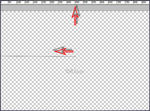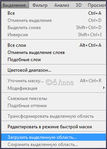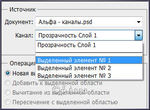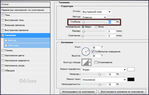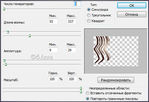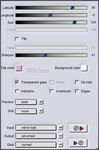Это цитата сообщения Ledi_Bliss Оригинальное сообщение
Урок для ФОТОШОПА «Грезы»
По просьбе трудящихся в фотошоп, решила адаптировать урок для
этой программы. Урок для корела здесь
Фильтры:
Flaming Pear/ Flexify 2
MuRa's Seamless/ Checks...
Mura’s Meister/ Perspective Tiling
Alien Skin Xenofex 2/ Constellation
***
***
Цвет переднего плана - светлый #f9e7cf
Цвет фона темный - #39150d

***
1.Откройте документ «альфа – каналы» в фотошоп
Будем работать на нем
2.Заполнить радиальным градиентом
3.Создать новый слой
4.Выделение/ Загрузить выделенную область
5.Заполнить тем же градиентом
6.Выделение отменить
7.Стиль слоя - тиснение
8.Фильтр/ Искажение/ Волна
9.Фильтры/ Flaming Pear/ Flexify 2
10.Редактирование/ Свободное трансформирование
В верхней панели вести такие данные
11.Создать дубликат слоя
12.Отразить по горизонтали
13.Отразить по вертикали
14.Редактирование/ Свободное трансформирование
В верхней панели данные
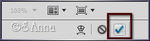 [252x69]
[252x69]
15.Слои объединить с предыдущим
16.Стиль слоя тень
 [показать]
[показать]
17.Перейти на слой ниже
18.Создать новый слой
19.Вернуться на верхний слой «Слой 1»
20.Слить с предыдущим
21.Изменить размер изображения
Трансформирование
Изменить размер слоя до 90%
 [605x32]
[605x32]
Перемещение
22.Новый слой
23.Заполнить тем же градиентом
24.Фильтры/ MuRa's Seamless/ Checks...
 [показать]
[показать]
25.Фильтры/ Mura’s Meister/ Perspective Tiling/
 [показать]
[показать]
26.Выделение/ Загрузить выделенную область
 [показать]
[показать]
27.Нажать на клавиатуре DELETE2-3 раза
28.Выделение отменить
29.Перейти на самый нижний слой
30.Открыть «S.Anna_deko_001»
31.Изображение/ Коррекция/ Цветовой тон/ Насыщенность
Выберете оттенок для своего коллажа
 [показать]
[показать]
32.Перенесите на наше изображение
Режим наложения – мягкий свет
Что у нас сейчас есть
 [показать]
[показать]
В слоях
 [показать]
[показать]
33.Активировать нижний слой "S.Anna_Sel_001"
34.Новый слой
 [показать]
[показать]
35.Открыть пейзаж
36.Выделение/ Все
37.Редактирование/ Скопировать
38.Перейти на коллаж
39.Редактирование/ Специальная вставка/ Вставить в
 [показать]
[показать]
Сейчас вы должны иметь это
 [показать]
[показать]
40.Активировать слой 2
41.Слой дублировать
42.Редактирование/ отразить по вертикали
43.Изменить размер
Трансформирование/ Увеличить изображение на 130%
 [показать]
[показать]
44.Фильтры/ Alien Skin Xenofex 2/ Constellation
Здесь можете выбрать свои настройки
(для удобства установите ползунок overdrive на 0, после того как результат вас устроит, верните ползунок на 100)
45.Активировать верхний слой
46.Открыть клипарт девушку
47.Перенесите на коллаж
48.Расположить см. готовый результат
50.Добавить тень по вашему вкусу
При желании добавьте на коллаж вазу с цветами
51.Объединить видимые
52.Изображение/ Размер холста
 [показать]
[показать]
53.Новый слой
54.Упорядочить вниз под слой с картинкой
55.Заполнить тем же градиентом что и вначале
56.Слой дублировать
На копии
Эффекты/ Плагины/ MuRa's Seamless/ Checks...
 [показать]
[показать]
Установить режим смешивания – мягкий свет
Непрозрачность до 60%
57.Фильтры/ Резкость+
58.Слои объединить с нижним
Стиль слоя обводка
 [показать]
[показать]
59.Перейти на слой выше
Стиль слоя обводка
Тень
***
Подпишите свою работу
При желании изменить размер
Сохранить в формате jpeg или png
Коллаж готов!!!